WinForm应用实战开发指南
之前一直使用各种报表工具,如RDLC、DevExpress 套件的XtraReport报表,在之前一些文章中也有介绍,最近接触锐浪的Grid++报表,做了一些测试例子和辅助类来处理报表内容,觉得还是很不错的,特别是它的作者提供了很多报表的设计模板案例,功能还是非常强大的。试着用来做一些简单的报表,测试下功能,发现常规的二维表、套打、条形码二维码等我关注的功能都有,是一个比较强大的报表控件,本篇随笔主要介绍在Winform开发中使用Grid++报表设计报表模板,以及绑定数据的处理过程。
PS:给大家推荐这个WinForm应用界面开发组件——DevExpress WinForms,它能完美构建流畅、美观且易于使用的应用程序,无论是Office风格的界面,还是分析处理大批量的业务数据,它都能轻松胜任!
点击获取DevExpress WinForm v22.1
DevExpress技术交流群6:600715373 欢迎一起进群讨论
报表模板设计
这个报表系统,报表模板提供了很多案例,我们可以大概浏览下其功能。

它对应在相应的文件目录里面,我们可以逐一查看了解下,感觉提供这么多报表还是很赞的,我们可以参考着来用,非常好。

整个报表主要是基于现有数据进行一个报表的模板设计的,如果要预览效果,我们一般是需要绑定现有的数据,可以从各种数据库提供数据源,然后设计报表模板,进行实时的数据和格式查看及调整。
空白的报表模板大概如下所示,包含页眉页脚,以及明细表格的内容。

根据它的教程,模仿着简单的做了一个报表,也主要是设计报表格式的调整,和数据源的处理的关系,我们做一个两个报表就可以很快上手了。
为了动态的加入我们表格所需要的列,我们可以通过数据库里面的字段进行加入,首先提供数据源,指定我们具体的表即可(如果是自定义的信息,则可以手工添加字段)。
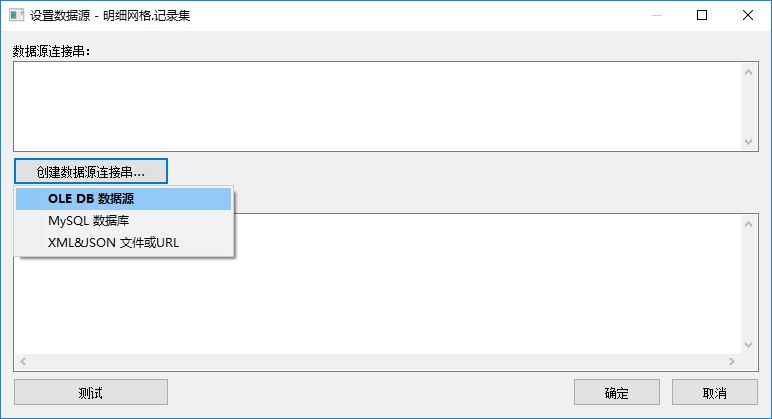
这个里面就是配置不同的数据库数据源了。
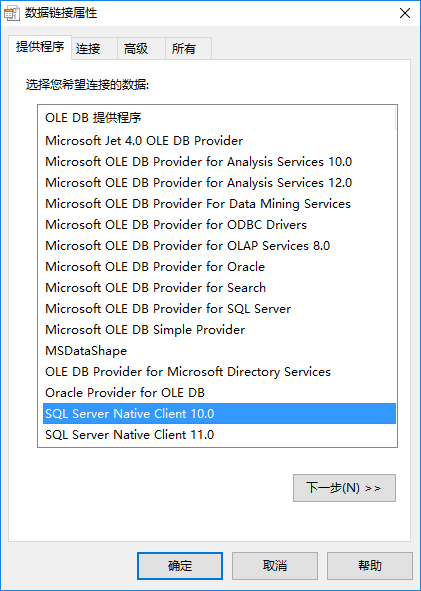
如SQLServer数据库的配置信息如下。
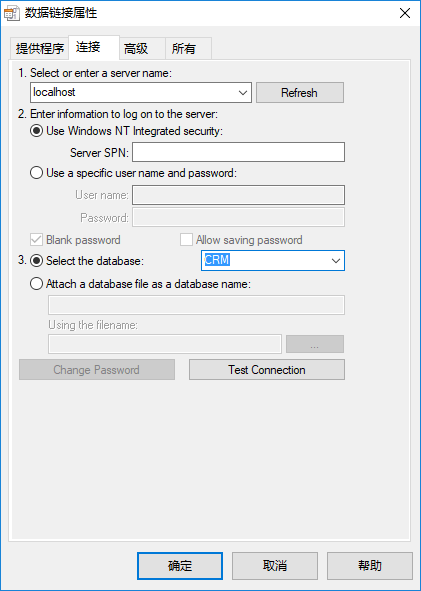
为了方便,我们可以利用案例的Access数据库,也就是Northwind.mdb来测试我们的报表,弄好这些我们指定对应的数据表数据即可。
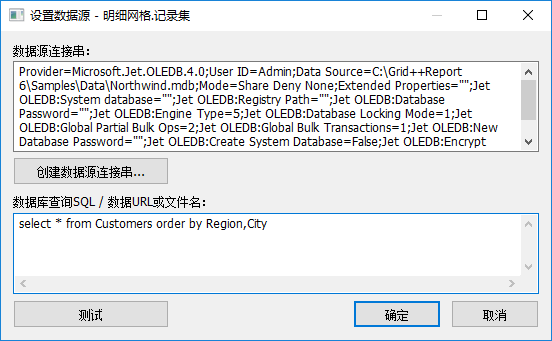
这里面配置好数据库表信息后,我们就可以用它生成相关的字段和对应的列信息了。
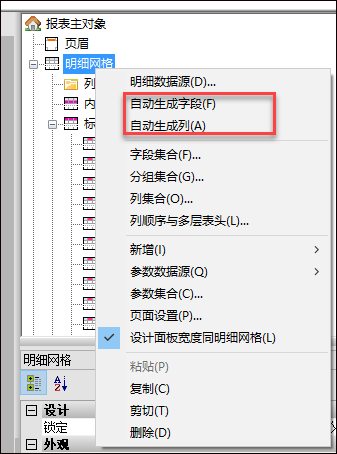
修改列的表头,让它符合中文的表头列,如下所示。
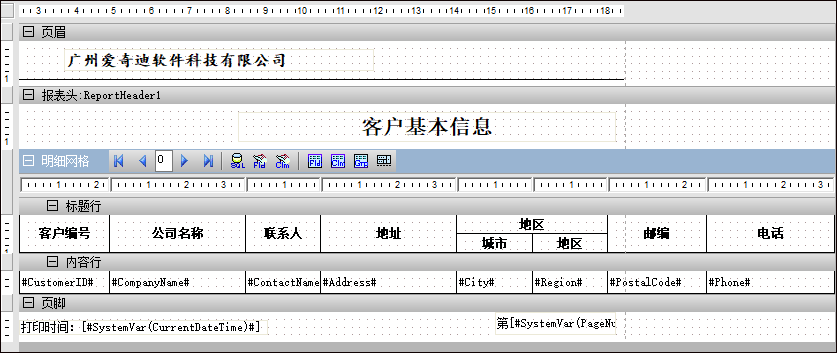
我们在页脚出,加入了打印时间,页码的一些系统变量,具体操作就是添加一个综合文本,然后在内容里面插入指定的域内容即可,如下所示:
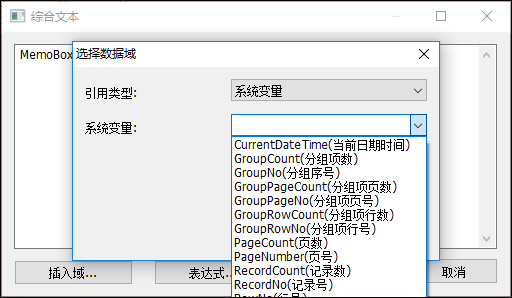
预览报表,我们就可以看到具体的报表格式显示了。
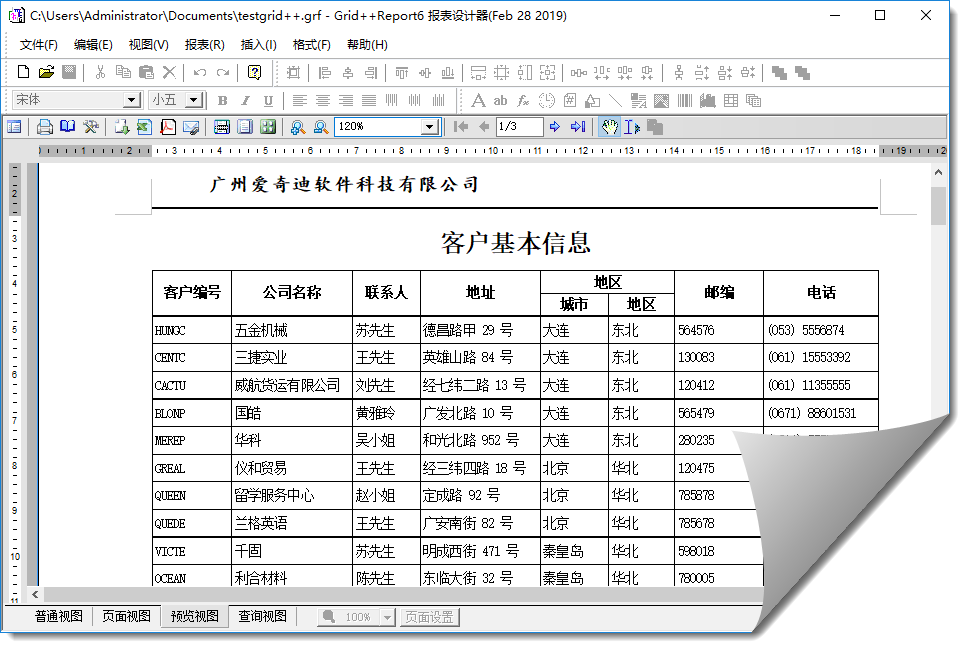
通过上面的操作,感觉生成一个报表还是很方便的,接着我有根据需要做了一个二维码的报表显示,方便打印资产标签。
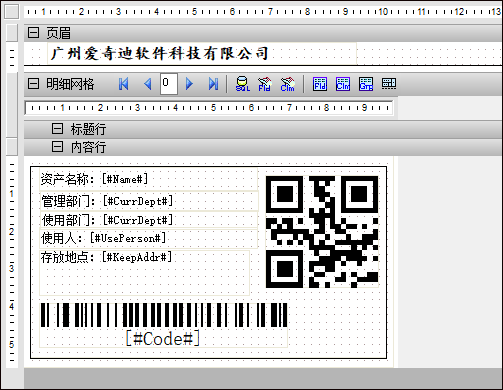
绑定数据源显示的报表视图如下所示,看起来还是蛮好的。
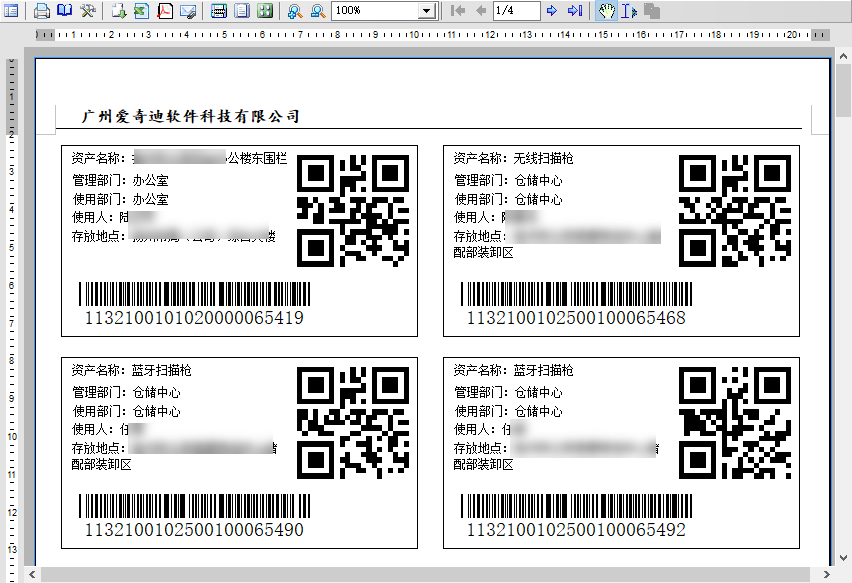 数据绑定
数据绑定
一般我们绑定数据源,有的时候可以直接指定数据库连接,有时候可以绑定具体的数据列表,如DataTable或者List这样的数据源,不同的方式报表控件的代码绑定不同。
直接绑定数据表的路径如下所示。
/// /// 普通连接数据库的例子-打印预览/// private void btnNormalDatabase_Click(object sender, EventArgs e){Report = new GridppReport();string reportPath = Path.Combine(Application.StartupPath, “Reports\\testgrid++.grf”);string dbPath = Path.Combine(Application.StartupPath, “Data\\NorthWind.mdb”);//从对应文件中载入报表模板数据Report.LoadFromFile(reportPath);//设置与数据源的连接串,因为在设计时指定的数据库路径是绝对路径。if (Report.DetailGrid != null){string connstr = Utility.GetDatabaseConnectionString(dbPath);Report.DetailGrid.Recordset.ConnectionString = connstr;}Report.PrintPreview(true);}
而如果需要绑定和数据库无关的动态数据源,那么就需要通过控件的FetchRecord进行处理了,如下代码所示。
Report.FetchRecord += new _IGridppReportEvents_FetchRecordEventHandler(ReportFetchRecord);
通过这样我们增加每一个对应的列单元格信息,如下是随带案例所示:
//在C#中一次填入一条记录不能成功,只能使用一次将记录全部填充完的方式private void ReportFetchRecord(){//将全部记录一次填入Report.DetailGrid.Recordset.Append();FillRecord1();Report.DetailGrid.Recordset.Post();Report.DetailGrid.Recordset.Append();FillRecord2();Report.DetailGrid.Recordset.Post();Report.DetailGrid.Recordset.Append();FillRecord3();Report.DetailGrid.Recordset.Post();}private void FillRecord1(){C1Field.AsString = “A”;I1Field.AsInteger = 1;F1Field.AsFloat = 1.01;}private void FillRecord2(){C1Field.AsString = “B”;I1Field.AsInteger = 2;F1Field.AsFloat = 1.02;}private void FillRecord3(){C1Field.AsString = “C”;I1Field.AsInteger = 3;F1Field.AsFloat = 1.03;}
这样处理肯定很麻烦,我们常规做法是弄一个辅助类,来处理DataTable和List等这样类型数据的动态增加操作。
/// /// 绑定实体类集合的例子-打印预览/// private void btnBindList_Click(object sender, EventArgs e){Report = new GridppReport();//从对应文件中载入报表模板数据string reportPath = Path.Combine(Application.StartupPath, “Reports\\testList.grf”);Report.LoadFromFile(reportPath);Report.FetchRecord += ReportList_FetchRecord;Report.PrintPreview(true);}/// /// 绑定DataTable的例子-打印预览/// private void btnBindDatatable_Click(object sender, EventArgs e){Report = new GridppReport();//从对应文件中载入报表模板数据string reportPath = Path.Combine(Application.StartupPath, “Reports\\testList.grf”);Report.LoadFromFile(reportPath);Report.FetchRecord += ReportList_FetchRecord2;Report.PrintPreview(true);}private void ReportList_FetchRecord(){List list = BLLFactory.Instance.GetAll();GridReportHelper.FillRecordToReport(Report, list);}private void ReportList_FetchRecord2(){var dataTable = BLLFactory.Instance.GetAllToDataTable();GridReportHelper.FillRecordToReport(Report, dataTable);}
其中辅助类 GridReportHelper 代码如下所示。
/// /// Gird++报表的辅助类/// public class GridReportHelper{private struct MatchFieldPairType{public IGRField grField;public int MatchColumnIndex;}/// /// 将 DataReader 的数据转储到 Grid++Report 的数据集中/// /// 报表对象/// DataReader对象public static void FillRecordToReport(IGridppReport Report, IDataReader dr){MatchFieldPairType[] MatchFieldPairs = new MatchFieldPairType[Math.Min(Report.DetailGrid.Recordset.Fields.Count, dr.FieldCount)];//根据字段名称与列名称进行匹配,建立DataReader字段与Grid++Report记录集的字段之间的对应关系int MatchFieldCount = 0;for (int i = 0; i < dr.FieldCount; ++i){foreach (IGRField fld in Report.DetailGrid.Recordset.Fields){if (string.Compare(fld.RunningDBField, dr.GetName(i), true) == 0){MatchFieldPairs[MatchFieldCount].grField = fld;MatchFieldPairs[MatchFieldCount].MatchColumnIndex = i;++MatchFieldCount;break;}}}// 将 DataReader 中的每一条记录转储到Grid++Report 的数据集中去while (dr.Read()){Report.DetailGrid.Recordset.Append();for (int i = 0; i < MatchFieldCount; ++i){var columnIndex = MatchFieldPairs[i].MatchColumnIndex;if (!dr.IsDBNull(columnIndex)){MatchFieldPairs[i].grField.Value = dr.GetValue(columnIndex);}}Report.DetailGrid.Recordset.Post();}}/// /// 将 DataTable 的数据转储到 Grid++Report 的数据集中/// /// 报表对象/// DataTable对象public static void FillRecordToReport(IGridppReport Report, DataTable dt){MatchFieldPairType[] MatchFieldPairs = new MatchFieldPairType[Math.Min(Report.DetailGrid.Recordset.Fields.Count, dt.Columns.Count)];//根据字段名称与列名称进行匹配,建立DataReader字段与Grid++Report记录集的字段之间的对应关系int MatchFieldCount = 0;for (int i = 0; i < dt.Columns.Count; ++i){foreach (IGRField fld in Report.DetailGrid.Recordset.Fields){if (string.Compare(fld.Name, dt.Columns[i].ColumnName, true) == 0){MatchFieldPairs[MatchFieldCount].grField = fld;MatchFieldPairs[MatchFieldCount].MatchColumnIndex = i;++MatchFieldCount;break;}}}// 将 DataTable 中的每一条记录转储到 Grid++Report 的数据集中去foreach (DataRow dr in dt.Rows){Report.DetailGrid.Recordset.Append();for (int i = 0; i < MatchFieldCount; ++i){var columnIndex = MatchFieldPairs[i].MatchColumnIndex;if (!dr.IsNull(columnIndex)){MatchFieldPairs[i].grField.Value = dr[columnIndex];}}Report.DetailGrid.Recordset.Post();}}/// /// List加载数据集/// /// /// 报表对象/// 列表数据public static void FillRecordToReport(IGridppReport Report, List list){Type type = typeof(T); //反射类型MatchFieldPairType[] MatchFieldPairs = new MatchFieldPairType[Math.Min(Report.DetailGrid.Recordset.Fields.Count, type.GetProperties().Length)];//根据字段名称与列名称进行匹配,建立字段与Grid++Report记录集的字段之间的对应关系int MatchFieldCount = 0;int i = 0;MemberInfo[] members = type.GetMembers();foreach (MemberInfo memberInfo in members){foreach (IGRField fld in Report.DetailGrid.Recordset.Fields){if (string.Compare(fld.Name, memberInfo.Name, true) == 0){MatchFieldPairs[MatchFieldCount].grField = fld;MatchFieldPairs[MatchFieldCount].MatchColumnIndex = i;++MatchFieldCount;break;}}++i;}// 将 DataTable 中的每一条记录转储到 Grid++Report 的数据集中去foreach (T t in list){Report.DetailGrid.Recordset.Append();for (i = 0; i < MatchFieldCount; ++i){object objValue = GetPropertyValue(t, MatchFieldPairs[i].grField.Name);if (objValue != null){MatchFieldPairs[i].grField.Value = objValue;}}Report.DetailGrid.Recordset.Post();}}/// /// 获取对象实例的属性值/// /// 对象实例/// 属性名称/// public static object GetPropertyValue(object obj, string name){//这个无法获取基类//PropertyInfo fieldInfo = obj.GetType().GetProperty(name, bf);//return fieldInfo.GetValue(obj, null);//下面方法可以获取基类属性object result = null;foreach (PropertyDescriptor prop in TypeDescriptor.GetProperties(obj)){if (prop.Name == name){result = prop.GetValue(obj);}}return result;}}
绑定数据的报表效果如下所示 :
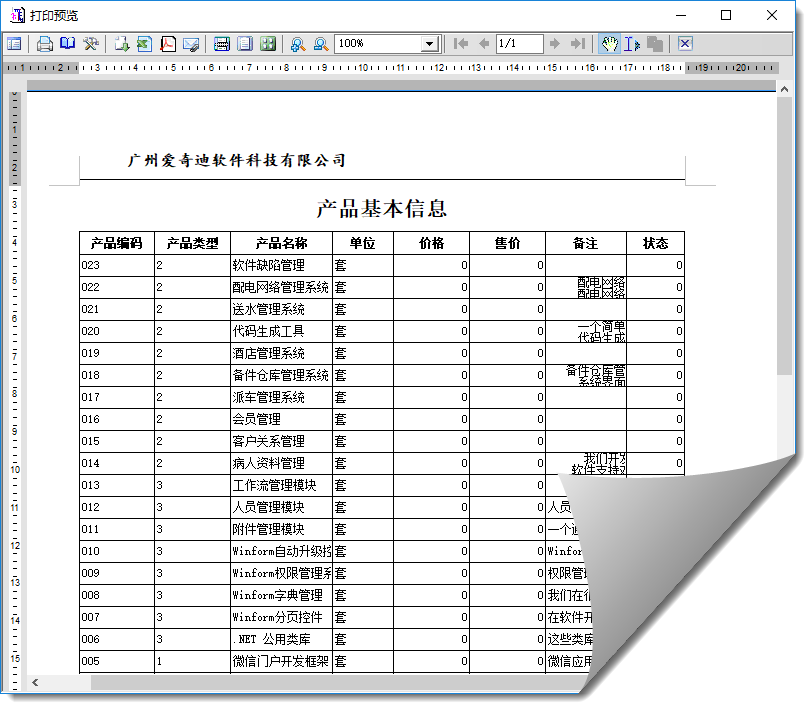
导出报表为PDF也是比较常规的操作,这个报表控件也可以实现PDF等格式文件的导出,如下所示。
private void btnExportPdf_Click(object sender, EventArgs e){List list = BLLFactory.Instance.GetAll();//从对应文件中载入报表模板数据string reportPath = Path.Combine(Application.StartupPath, “Reports\\testList.grf”);GridExportHelper helper = new GridExportHelper(reportPath);string fileName = “d:\\my.pdf”;var succeeded = helper.ExportPdf(list, fileName);if(succeeded){Process.Start(fileName);}} 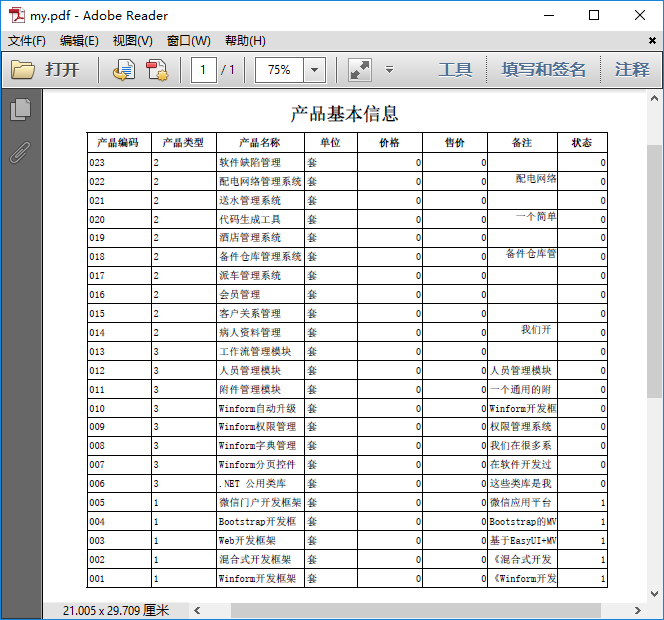
以上就是利用这个报表控件做的一些功能测试和辅助类封装,方便使用。
本文转载自:博客园 – 伍华聪
更多DevExpress线上公开课、中文教程资讯请上中文网获取

标签:
本站文章除注明转载外,均为本站原创或翻译。欢迎任何形式的转载,但请务必注明出处、不得修改原文相关链接,如果存在内容上的异议请邮件反馈至hey@evget.com
文章转载自:博客园
上一篇:Word控件Spire.Doc 【评论】教程(4):C#、VB.NET如何在Word的评论中插入图片
下一篇:SOLIDWORKS 装配体配合关系报错,可以自动修复了!











